Veel oude Facebook-berichten snel verwijderen

Het is gemakkelijk genoeg om één Facebook-bericht tegelijk te verwijderen, maar er is geen manier om berichten in batch te verwijderen. Daarvoor moet je een browserextensie gebruiken.
GERELATEERD: Facebook minder irritant maken
Facebook heeft een paar slechte maanden achter de rug. Het fiasco van Cambridge Analytica is slechts het laatste wat ervoor zorgt dat mensen opnieuw evalueren hoe Facebook in hun leven past. Je kunt altijd volledig stoppen met Facebook als je wilt, maar voor velen is dat geen optie. Misschien heb je het nodig voor werk, misschien heb je het nodig om deel te nemen aan groepen of berichtvrienden, of misschien gebruik je het gewoon. Maar hoe zit het met al die oude, gênante of gevoelige berichten? Of wat als je al je oude berichten wilt wissen en gewoon opnieuw wilt beginnen?
Als je Facebook al een tijdje hebt gebruikt, zou het te veel tijd kosten om terug te gaan en elke post afzonderlijk te verwijderen. Persoonlijk gebruik ik de "On This Day" -functie van Facebook om oude berichten te controleren en die te verwijderen die ik niet leuk vind. Maar als u snel een heleboel berichten tegelijk wilt verwijderen, moet u een browserextensie gebruiken.
NAAR BOVEN: Browserextensies zijn een privacy-nachtmerrie: stop met het gebruik van zo veel van hen
Dit bericht wordt geleverd met onze standaardwaarschuwing dat browserextensies een privacynachtmerrie zijn. Ja, het is ironisch dat we één privacyprobleem bestrijden door een ander privacyprobleem te gebruiken. Maar het is vrijwel de enige manier om dit voor elkaar te krijgen. En u kunt de extensie altijd verwijderen wanneer u klaar bent.
We gaan Social Book Post Manager gebruiken voor Google Chrome. We hebben geen Firefox- of Safari-extensie kunnen vinden die net zo gemakkelijk werkt, dus zelfs als u geen Chrome-gebruiker bent, kunt u waarschijnlijk het beste Chrome tijdelijk installeren, zodat u deze extensie kunt gebruiken om uw Facebook op te ruimen account.
Open Chrome en ga naar de pagina Social Book Post Manager in de Chrome Web Store. Klik op de knop 'Toevoegen aan Chrome'.
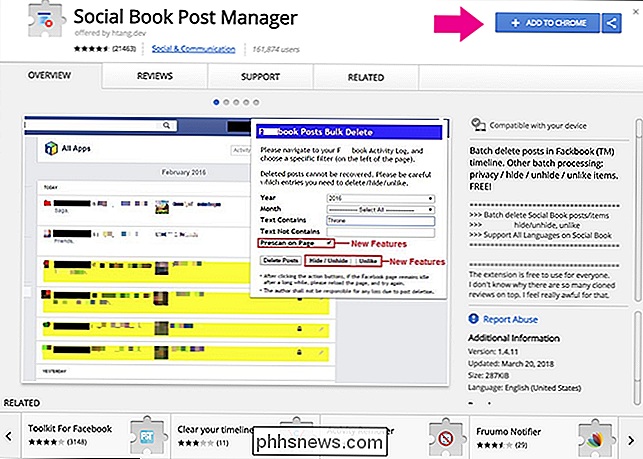
Klik vervolgens op de knop 'Extensie toevoegen'. U moet Chrome afsluiten en opnieuw openen om de installatie van de extensie te voltooien.
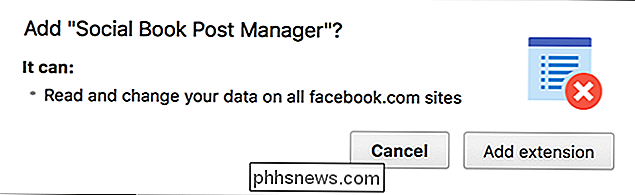
GERELATEERD: Uw foto's downloaden van Facebook
Nu is de extensie gereed, ga naar Facebook. Als u wilt, kunt u een kopie van alle gegevens downloaden die u ooit als back-up op Facebook hebt gepost. Daarna (of in plaats daarvan, als je je oude berichten niet wilt bewaren), klik je in de rechterbovenhoek op de naar beneden gekeerde pijl en selecteer je het opdracht "Activiteitenlog".
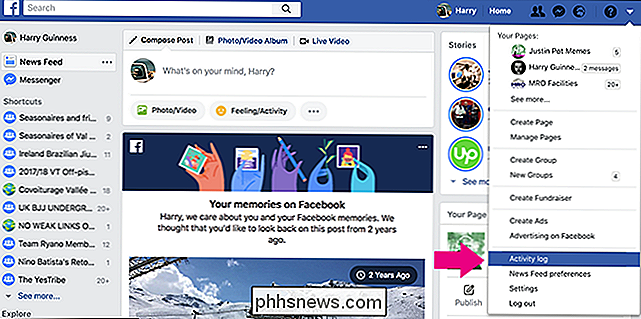
Het activiteitenlogboek toont alles wat je hebt ooit gedaan op Facebook. Het is een beetje angstaanjagend om er gewoon doorheen te bladeren. U kunt specifieke soorten activiteit zien met behulp van de filters aan de linkerkant en naar een bepaalde datum gaan met behulp van de navigatie aan de rechterkant.

Als u alles wat u heeft gedaan wilt verwijderen, laat u Activiteitenlog geselecteerd in de filters . Anders, als u alleen de dingen wilt verwijderen die u hebt gepost of de berichten waarin u bent getagd, gebruikt u de relevante filters. De Social Book Post Manager werkt op alle posts die zijn opgenomen in het filter dat u hebt ingesteld.
Klik wanneer u de filter hebt ingesteld op het pictogram "Social Book Post Manager" in Chrome om de extensie te openen.

Hier zijn enkele opties om te bepalen welke berichten u target.
- Jaar : richt een bepaald jaar of kies gewoon Alles selecteren.
- Maand: target een specifieke maand of kies gewoon Alles selecteren.
- Tekst bevat: alleen doelposten die een bepaald zoekwoord bevatten.
- Tekst niet bevat: alleen berichten targeten zonder een bepaald zoekwoord.
- Prescan op pagina: laat u zien welke berichten worden verwijderd voordat ze daadwerkelijk worden verwijderd.
- Snelheid: hoe snel Social Book Post Manager werkt. Op een snellere computer met een goede internetverbinding kun je een hogere snelheid gebruiken.
Om te demonstreren hoe dit allemaal werkt, zal ik vanaf november 2007 al mijn eigen berichten targeten. Eerst heb ik de "Posts" geselecteerd filter op Facebook zodat de extensie alleen mijn eigen berichten target. Daarna opende ik de Social Book Post Manager-extensie, selecteer 2007 voor het jaar en november voor de maand. Ik heb de optie "Prescan op pagina" ingeschakeld, zodat ik berichten kan beoordelen voordat ze worden verwijderd. En ik gebruik geen zoekwoorden.
Stel Social Book Post Manager in zoals u dat wilt en klik vervolgens op de knop "Verwijderen". Social Book Post Manager wordt uitgevoerd en scrolt naar beneden op de pagina. Leun achterover en laat het zijn ding doen. Hoe meer berichten u target, hoe langer het duurt.
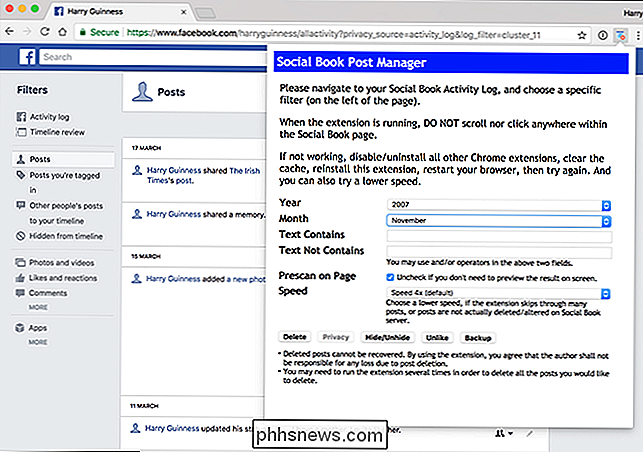
Wanneer u klaar bent met scannen, ziet u de resultaten. Als de prescan-optie was ingeschakeld, wordt er een lijst weergegeven met overeenkomende berichten met een klein blauw vinkje naast elke post die het voor verwijdering heeft getarget. Als je de prescan niet hebt ingeschakeld, zijn je berichten al verwijderd.

Als je de prescan hebt ingeschakeld, kun je alle berichten die je wilt bewaren, nakijken en deselecteren. U kunt ook het menu "Bevestigen om te verwijderen" openen en alle berichten in één keer selecteren of deselecteren. Wanneer je berichten hebt beoordeeld en geselecteerd, open je het menu "Bevestigen om te verwijderen" en selecteer je vervolgens het commando "Verwijderen".

Social Book Post Manager zal opnieuw werken aan het verwijderen van berichten. Als het klaar is, zijn de berichten verdwenen.
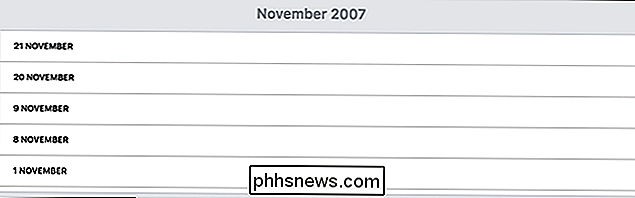
Het is een goed idee om oude berichten te verwijderen, maar het helpt u niet als externe partijen al uw gegevens hebben. Evenzo, terwijl Facebook in zijn Servicevoorwaarden claimt dat alles dat je verwijdert ook van zijn servers wordt verwijderd, staat ook dat "de verwijderde inhoud gedurende een redelijke periode (meestal maximaal 90 dagen) in back-upkopieën kan blijven bestaan ... ) "En wordt langer vastgehouden" indien vereist door de toepasselijke wetgeving, de order van een overheidsinstantie of rechterlijke instantie, of iets dergelijks ".

Hoe vaak bent u gemigreerd naar een nieuwe computer of hebt u Windows opnieuw geïnstalleerd en alle instellingen verloren? in uw Windows-programma's die u uiteindelijk perfect had aangepast? Het goede nieuws is dat u de instellingen voor veel Windows-programma's, waaronder Microsoft Office, eenvoudig kunt opslaan en herstellen, zodat u ze in één klap naar een andere computer kunt overbrengen.

Hoe u uw Insteon Smarthome bestuurt met de Amazon Echo
Als u insteons smarthome-producten heeft, wilt u waarschijnlijk een manier om ze te bedienen met uw stem. Je kunt de Amazon Echo met Insteon-apparaten gebruiken, hoewel het een beetje ingewikkeld kan zijn. De Alexa-ondersteuning van Insteon is beperkt en alleen bepaalde apparaten worden volledig ondersteund.



